使用TeamViewer远程工具栏切换显示器的方法步骤
TeamViewer的多显示器支持功能可让用户连接到配有多个显示器的设备,并轻松查看这些显示器。当远程连接到多个显示器的设备时,您可以通过TeamViewer远程工具栏在这些显示器之间轻松切换,主要操作步骤如下。
在TeamViewer工具栏中,点击“查看”,在显示器选项中,您可以现在您需要呈现的显示器号码,或者在窗口中同时显示所有的显示器。

首先选择您想显示的显示器数量(如图中1所示) ,或者在同一个窗口中显示所有显示器屏幕 (如图中2所示)。

如果您勾选了 将监视器作为单独标签监视器(如图中3所示),每一个显示器和组合的页面都将集中呈现在打开的远程控制窗口的新选项卡中。
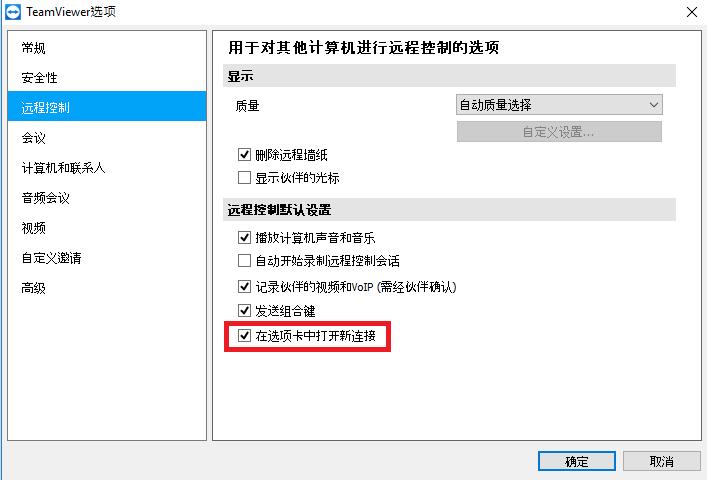
如果禁用了选项中的“在选项卡中打开新连接”,显示器的窗口将呈现在独立的连接窗口。
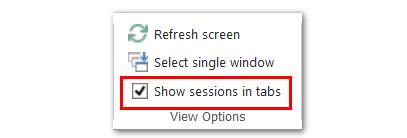
TeamViewer只能捕获远程设备上的显卡显示的内容。例如,如果远程屏幕只有一个监视器,TeamViewer 无法生成额外的监视器,只能提供远程设备的物理状态。
拓展阅读:《TeamViewer怎么远程控制电脑》
The End
发布于:2023-01-17,除非注明,否则均为 原创文章,转载请注明出处。

 xiaowei
xiaowei
发表评论
还没有评论,快来抢沙发吧!